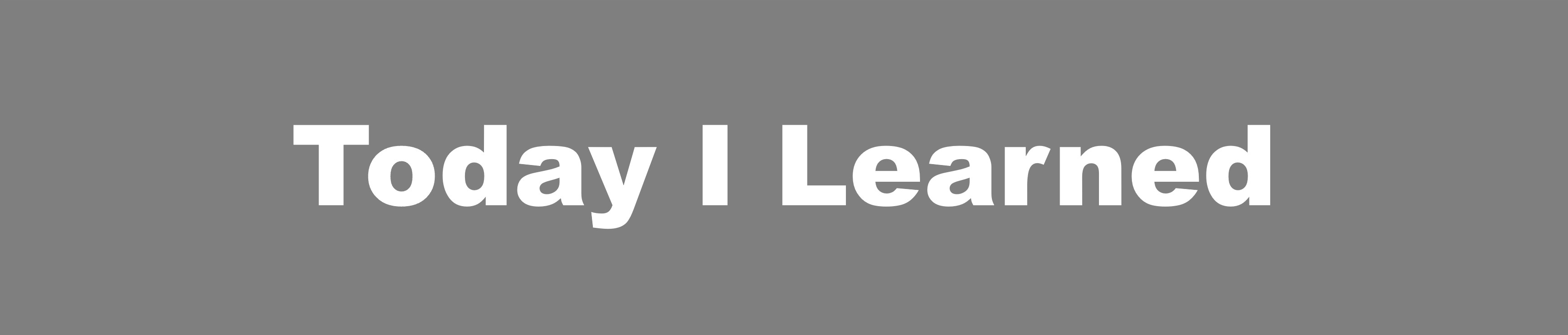GIT
Git은 버전 관리 프로그램으로 DVCS(Distributed Version Control Systems)은 그냥 저장소를 히스토리와 더불어 전부 복제한다. 문제가 생기면 복제한 것으로 다시 작업을 시작할 수 있다. 대부분의 DVS 환경에서는 리모트 저장소가 존재한다. 이로 인해서 동시에 다양한 그룹과 다양한 방법으로 협업할 수 있다.
GIT 처음 사용시
작업물이 있을 폴더를 만들고 폴더를 우클릭 후 Git Bash Here 을 선택한다. Git 나오면 먼저 해야하는 일이 있는데 폴더를 지역저장소(local repository)로 설정을 해주어야 한다.
git init 입력후 아래와 같이 (main)이 생성된는 것을 볼 수 있다.
폴더 안의 파일을 생성하거나 변경을 하게 된다면
git add 파일명 을 입력한다.
git add . -폴더 안의 모든 파일을 추가
지역 저장소에 추가를 했으면 이제 저장을 해야한다.
git commit
git commit -m '저장할 이름'
첫번째 commit 을 실행하면 리눅스 vim이 나오게 되고 여러 복잡한 일을 해야한다.
두번째 commit은 뒤에 저장할 이름을 바로 설정할 수 있어 첫번째 커밋보다 편하다.
commit을 입력하기 전에 사용자 등록을 했으면
이와 같은 문구가 발생하지 않지만 등록을 하지 않았으면 발생하게 된다.
git config --global user.name 아이디
git config --global user.emial 이메일
을 입력하면 된다.
GITHUB 에서 계정을 생성하고 repository을 만든다.
git remote add 저장소이름 github저장소주소
로 연결해준다.
마지막으로
git push 저장소이름 main
을 입력하면 로컬 저장소에서 원격저장소로 저장이 된다.
파일을 수정하거나 생성한 것을 git이 파악을 하고 사용자가 저장하는 시점에 따라 다시 되돌릴수도 있기 때문에 개발자들에게 많이 쓰이고 있다. 가령 코드를 수정하였는데 수정한 코드가 작동을 안하거나 이상한 곳에서 심각한 에러가 발생하게 된다면 수정하기 전 저장한 곳으로 돌아갈 수 있다.
git에는 위에서 언급한 코드 이외에도 여러 코드가 많다.
아래는 많이 쓰이는 코드다
git init - main 내부 저장소 설정
git add 파일 명 - 파일 추가/(git add . - 폴더 안의 모든 파일 추가)
git status - 상태확인
git commit -m commit 이름명 -추가하거나 제거한 파일 저장
git log -commit 확인
git log -oneline -간략하게 확인
git config --global user.name 아이디 -아이디 추가
git config --global user.emial 이메일 - 이메일 추가 //--global 을 붙이면 한번만 하면 됨
프로젝트마다 다르게 하고싶으면 --global을 빼면 됨
git remote add name url
git clone 원격저장소 주소 - 원격 저장소에서 파일 내려받기
git clone -v 원격 저장소 확인
gti remote remove 원격저장고 삭제
git push origin main - local에서 remote로 올리기
git reset --hard commit앞7문자 - 원하는 저장위치로 되돌리기
touch 파일명 - 파일 추가
echo '파일에 추가할 내용' >> 파일명 - 특정파일 안에 내용을 추가